Aquí tienes una lista de Mejor software libre para convertir por lotes la IA a JPG para Windows. Usando este software gratuito, puedes convertir rápidamente las imágenes AI al formato JPG en un lote que te ahorra tiempo y esfuerzo. Antes de la conversión, puedes ajustar y configurar la calidad de la salida JPG, las opciones de metadatos, el algoritmo DCT, y algunos otros parámetros en estos programas. En todos ellos, puede obtener una vista previa de las imágenes AI de entrada antes de la conversión.
Estos son convertidores de imágenes con muchas características, por lo que puedes convertir la IA a muchos otros formatos incluyendo PNG, PDF, BMP, GIF, ICO, PS, EPS, PSD, TIFF, etc. Además, en la mayoría de ellos se obtienen muchas funciones de edición de imágenes. Las opciones de edición más comunes en estos programas son recortar, redimensionar, rotar, voltear, marca de agua, ajuste del perfil de color, y varios efectos y filtros . También obtienes utilidades adicionales en este software como herramientas de dibujo, creador de panoramas, vigilante de carpetas, etc.
En general, estos son capaces de convertir la IA en convertidores JPG que pueden ser usados para muchas otras tareas relacionadas con la imagen. Además, son bastante sencillos de usar y puedes encontrar los pasos exactos para realizar la conversión por lotes de IA a JPG en la descripción del software. Consulta el artículo para saber más sobre estos convertidores.
Contenidos
Mi programa favorito para convertir por lotes la IA a JPG para Windows:
XnConvert es mi software favorito de esta lista ya que permite convertir por lotes la IA a JPG así como a muchos otros formatos de imagen como JP2, JXR, TIFF, PNG, BMP, PSD, WEBP, etc. Además, te permite editar las imágenes de entrada facilitándote un buen número de herramientas de modificación de imágenes.
También puede que te gusten algunos de los mejores programas gratuitos AI to PDF Converter, AI to EPS Converter Software y AI Converter Software for Windows.
XnConvert
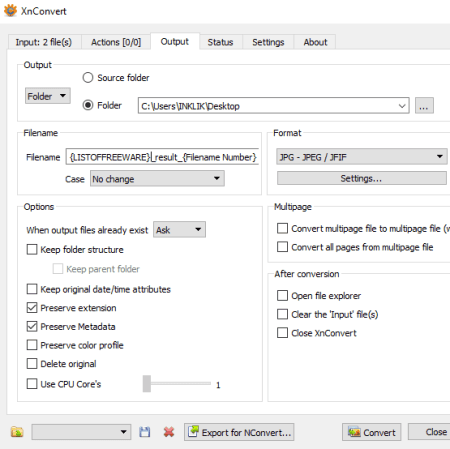
XnConvert es un conversor gratuito de AI a JPG por lotes para Windows, macOS y Linux. Permite convertir múltiples imágenes AI a JPG y otros formatos simultáneamente. Soporta un amplio número de formatos de imagen de entrada y salida para permitirte convertir imágenes. Algunos de los formatos soportados en él incluyen PNG, TIFF, GIF, BMP, PSD, PS, IMG, EMF, etc.
La ventaja de este software es que tiene la flexibilidad de editar la imagen de entrada de la IA con opciones esenciales de edición de imagen como Ajustar, Ecualizar, Redimensionar el lienzo, Recorte automático, Balance de color, Negativo, Saturación, Reducir el ruido, Marca de agua, Rotar, etc. También te permite previsualizar imágenes antes y después para comparar las imágenes originales y las editadas.
Cómo convertir por lotes la IA a JPG en XnConvert:
- En su pestaña de entrada, añade todas las imágenes AI que necesites convertir a JPG.
- Ahora, ve a su pestaña de Acciones si quieres modificar las imágenes de entrada de la IA con las opciones de edición disponibles.
- A continuación, en su pestaña Output, seleccione el formato de salida como JPG y configure algunos parámetros de salida como calidad JPG, método DCT, factor de suavizado, etc. Aquí también es necesario seleccionar una ubicación de almacenamiento y un patrón de nomenclatura de archivos.
- Por fin, pulse el botón Convertir para iniciar finalmente el proceso de conversión de la IA por lotes a JPG.
Conclusión:
Es uno de los mejores convertidores de imágenes que se pueden utilizar para realizar varias conversiones de archivos gráficos, incluyendo la conversión de AI a JPG por lotes.
Página principal Descargar página
Converseen
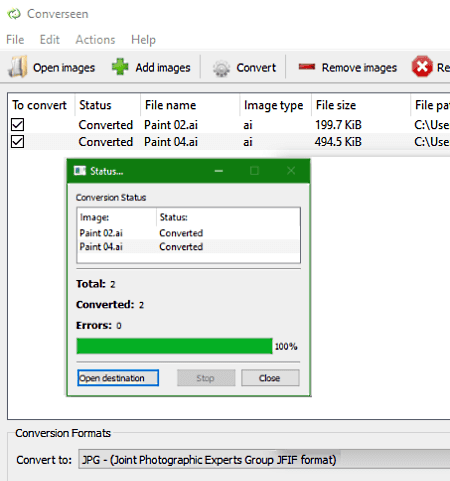
Converseen es un software libre para convertir por lotes la IA a JPG para Windows, Linux y FreeBSD. Es un conversor de imágenes por lotes dedicado con el que puedes convertir un montón de imágenes de un formato a otro de forma masiva. Antes de la conversión por lotes de la IA a JPG, tienes algunas opciones para hacer algunas modificaciones en las imágenes de entrada de la IA. Estas opciones incluyen Escala , RotarFlip , y Cambiar Resolución . Además, también puede obtener una vista previa de una imagen AI de entrada antes de la conversión.
Cómo convertir por lotes la IA a JPG usando Converseen:
- En primer lugar, es necesario importar todas las imágenes AI que quieras convertir a JPG en masa utilizando la opción Add Images . Y luego, habilitar el campo » To Convert» para las imágenes AI de entrada antes de proceder al proceso de conversión.
- Después de eso, pase a su Panel de Acciones para obtener una vista previa de la entrada de una imagen AI, modificarla si es necesario y proporcionar la ubicación de las imágenes JPG de salida.
- Ahora, selecciona el Formato de conversión a JPG y configura la calidad de la salida JPG .
- Por último, basta con hacer clic en el botón Convertir para iniciar el proceso de conversión de la IA a JPG por lotes.
Conclusión:
Converseen es un conversor de imágenes en masa sin complicaciones que puede usarse para convertir por lotes la IA en JPG. Además de la AI a JPG, puede realizar muchas más conversiones de imágenes ya que soporta una variedad de formatos de entrada y salida como PNG, EXR, GIF, DPX, TIFF, SVG, PDF, CDR, AI, ICO, RAS, PS, EPS, PSD, etc.
Página principal Página de descarga
IrfanView
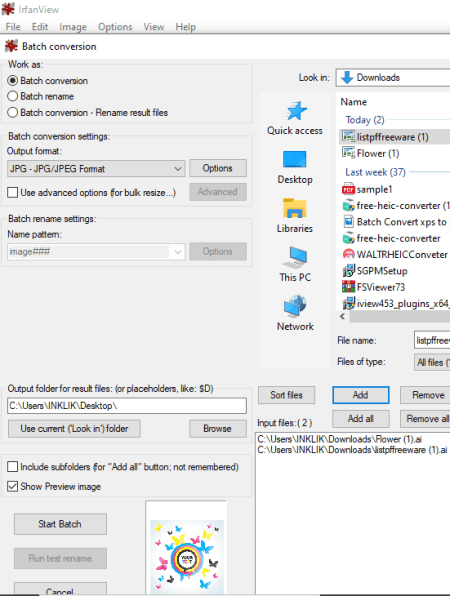
IrfanView es otra alternativa de software libre para convertir la IA por lotes a JPG. Es principalmente un visor de gráficos con capacidades de edición y conversión de imágenes por lotes. Proporciona una función de conversión por lotes dedicada que permite convertir múltiples imágenes AI a JPG a la vez. También puede convertir la IA y otras imágenes a otros formatos de salida como BMP, EMF, ICO, TGA, TIFF, WEBP, PDF, etc.
Para poder convertir por lotes la IA a PNG en ella, asegúrate de tener instalado su plugin adicional. Puedes descargar este plugin desde aquí> IrfanView Plugin .
Cómo convertir por lotes la IA a JPG en IrfanView:
- En primer lugar, vaya a su menú Archivo y seleccione la función Conversión por lotes que abrirá una ventana de conversión.
- En la ventana de conversión por lotes, examine y añada los archivos de IA que desee convertir utilizando su explorador de archivos incorporado.
- Ahora, para convertir la IA a JPG, establezca el formato de salida a JPG y usando el botón Opciones , ajuste la calidad de JPEG y configure algunas opciones de metadatos .
- Si desea editar las imágenes de la IA antes de la conversión a JPG, utilice su opción Avanzado que proporciona varias características de edición para editar en masa las imágenes de la IA. Para ello, se obtiene Recortar, Redimensionar, Rotar, Marcas de agua, Ajuste de color, y más opciones.
- Por último, proporcione la ruta de salida y haga clic en el botón Start Batch para convertir todas las imágenes AI añadidas al formato JPG.
Limitación:
Es gratuito para uso no comercial.
Conclusión:
IrfanView es un software muy útil que puede ser utilizado para múltiples propósitos, incluyendo la conversión de la IA a JPG por lotes.
Página principal Descargar página
Inkscape
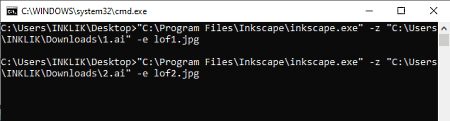
Inkscape es un popular software de dibujo de gráficos vectoriales que se puede utilizar para convertir por lotes la IA en JPG. Pero, no proporciona ninguna herramienta de conversión dedicada. Para poder convertir la IA a JPG en masa, necesitas seguir algunos pasos que he discutido a continuación. Así que, sigue leyendo para saber exactamente cómo puedes convertir múltiples imágenes AI al formato JPG usando Inkscape.
Cómo convertir por lotes la IA a JPG usando Inkscape:
- Para convertir la IA en JPG usando Inkscape, necesitas usar algunos comandos y crear un archivo Batch ( .bat ). Para crear un archivo por lotes, simplemente abre el Bloc de notas y escribe el comando en la siguiente sintaxis:
-z -e - Necesitas repetir este comando para múltiples archivos de IA haciendo cambios en los nombres de los archivos JPG de entrada y de salida. Un ejemplo de cómo se verá el comando final se puede ver abajo:
«C:N-Archivos de programaN-InkscapeN-inkscape.exe» -z «C:N-Usuarios de enlaces-descargasN1.ai» -e lof1.jpg
«C:N-Archivos de programaN-InkscapeN-inkscape.exe» -z «C:N-UsuariosN-INKLIK-DescargasN2.ai» -e lof2.jpg - Cuando termine de escribir los comandos, guarde el archivo con una extensión de archivo .bat .
- Finalmente, ejecuta el archivo por lotes creado y convertirá por lotes la IA en JPG en cuestión de segundos.
Características adicionales:
- Este software se utiliza principalmente para dibujar imágenes con la ayuda de una variedad de herramientas de pintura, efectos, transformación y más herramientas.
- Soporta muchos formatos de archivo para guardar imágenes creadas como EMF, WMF, PNG, SVG, HTML, PS, PDF, POV, DXF, etc.
Conclusión:
Inkscape es un software de dibujo que también puede utilizarse para convertir por lotes la IA a JPG y otros formatos a través de la línea de comandos.
Página principal Descargar página


Deja una respuesta